Cómo mover y organizar archivos fácilmente por tipo en Windows
Miscelánea / / February 14, 2022

El símbolo del sistema es tan útil que es difícil no querer usarlo todo el tiempo. Hay tantos usos prácticos para agilizar procesos como limpieza de elementos de escritorio antiguos o finalizar procesos en ejecución. Otra solución útil es cuando se trata de mover archivos. Lo simple Muevete El comando se puede configurar de tal manera que mueva todos los archivos bajo un determinado tipo de archivo.
¿Tiene muchos archivos de video AVI mezclados con imágenes PNG en su carpeta Documentos? Este desorden agitado debe ser y debe organizarse pronto. ¿Cómo encontrará sus imágenes si están escondidas con documentos o videos? Hemos descrito una manera fácil de extraer tipos de archivos de una carpeta y colocarlos en su lugar adecuado en la computadora. Después de leer este artículo, podrá mover todos sus documentos/videos/imágenes/descargas/etc. en sus carpetas apropiadas con facilidad, organizando sus archivos como si estuvieran en un gestor de descargas.
Hacer el archivo por lotes para mover archivos en Windows
El siguiente comando moverá todas las imágenes JPG del directorio actual al Fotos carpeta. Para comenzar, puede ingresar el comando en el símbolo del sistema o crear un archivo por lotes para ejecutar dentro de cualquier directorio para realizar el movimiento.
Por ejemplo, copie el siguiente comando:
mover *.jpg %perfil de usuario%\Imágenes\
Ahora abierto Bloc desde el menú Inicio e ingrese el comando en el nuevo archivo. Guardar esto como MovePictures.bat. Asegúrese de cambiar el Guardar como tipo bajar a Todos los archivos.
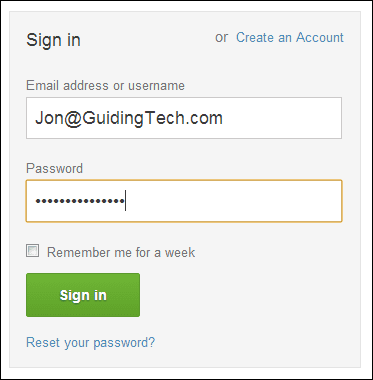
Ahora copie este archivo en su Escritorio. Ejecute el archivo por lotes para mover cada imagen JPG desde el escritorio al Fotos carpeta. Si necesita limpiar una carpeta diferente, como una llena de videos e imágenes, coloque el archivo en esa carpeta y luego ábralo.
Personalizar el archivo por lotes
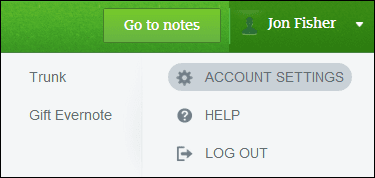
Personalizar el archivo por lotes es muy fácil. Cambie qué archivos de imagen se moverán modificando el *.jpg parte. Sin embargo, asegúrese de que el símbolo * todavía esté presente sin importar el tipo de archivo al que se cambie. Por ejemplo, aquí hay una forma de mover archivos PNG:
mover *.png %perfil de usuario%\Imágenes\
Además de cambiar el tipo de archivo, también puede cambiar la carpeta de destino. Realice el cambio a la ubicación final, así:
mover *.png C:\Imágenes\
Nota: La carpeta debe estar presente para que el archivo por lotes funcione; de lo contrario, se mostrará un error de sintaxis en el símbolo del sistema. Si está moviendo archivos a la unidad C en una carpeta llamada Imágenes, asegúrese de que la carpeta esté realmente presente, ya que el archivo por lotes no la creará.
Básicamente, esta es la estructura que debe tomar el comando:

mover *.UBICACIÓN DEL TIPO DE ARCHIVO
Esto debería ser fácil de recordar porque el comando Muevete a Tipo de archivo a un ubicación, tal y como se ha escrito la estructura del comando.
Ahora que comprende cómo modificar el comando, puede combinar algunas modificaciones para mover varios tipos de archivos a la vez. Esto se puede hacer no solo para archivos de imagen, sino también para archivos de video o ejecutables. Para mover varios tipos de archivos a la vez, cree un archivo por lotes como este:
mover *.png %perfil de usuario%\Imágenes\
mover *.gif %perfil de usuario%\Imágenes\GIF\
mover *.mp3 %perfil de usuario%\Música\
mover *.mkv %perfil de usuario%\Videos\
mover *.avi %perfil de usuario%\Videos\
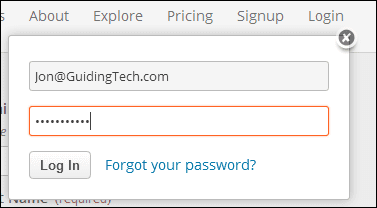
Conclusión
La organización de archivos es fácil con el símbolo del sistema. Literalmente, se puede utilizar cualquier tipo de archivo, así que experimente con él y vea qué tan limpio y organizado puede hacer su computadora. Incluso es posible que pueda usar estos comandos y estos Alternativas al símbolo del sistema aquí.
Última actualización el 03 febrero, 2022
El artículo anterior puede contener enlaces de afiliados que ayudan a respaldar a Guiding Tech. Sin embargo, no afecta nuestra integridad editorial. El contenido sigue siendo imparcial y auténtico.



